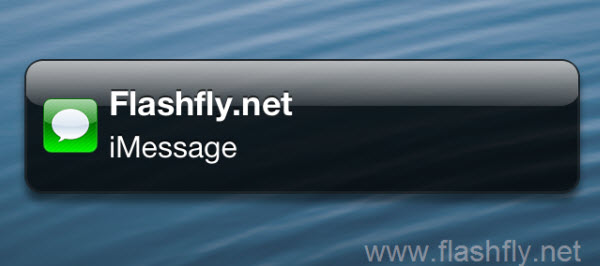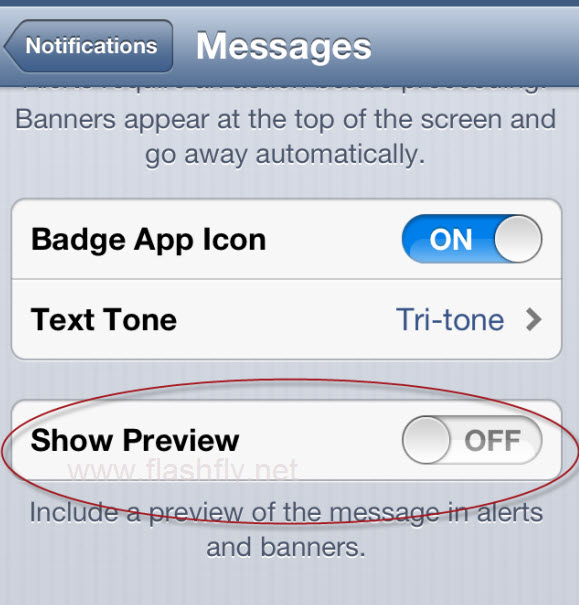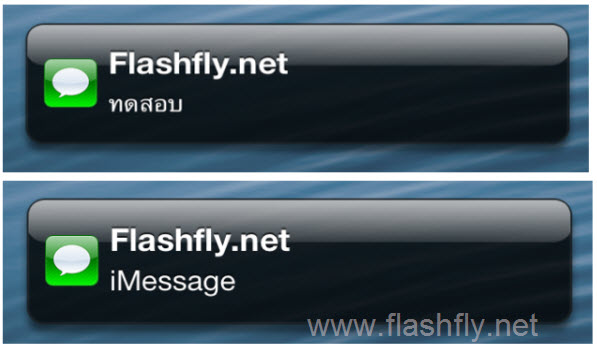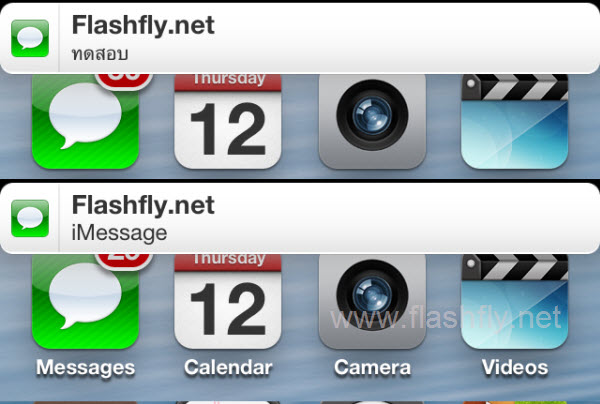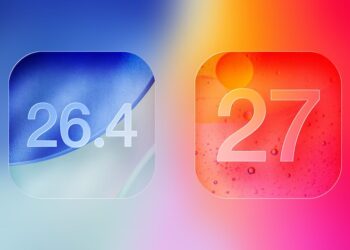ฟังก์ชันการแจ้งเตือน Notification เวลาที่มีข้อความ SMS, MMS หรือ iMessage เข้ามาแสดงผลบนหน้าจอ Lock Screen และหน้า Home ของ iPhone นั้น ถือได้ว่าเป็นอีกหนึ่งฟังก์ชันที่เข้ามาเพิ่มความสะดวกสบายในการใช้งานให้กับผู้ใช้ เนื่องจากหากข้อความไม่ยาวจนเกินไปนักก็สามารถอ่านข้อความดังกล่าวได้จากข้อความที่ปรากฎขึ้นมาได้ในทันที แต่ในขณะเดียวกันฟังก์ชันนี้อาจทำให้หลายคนรู้สึกไม่สะดวกใจในการใช้งานสักเท่าไหร่ เพราะในขณะที่เราเห็นข้อความปรากฎขึ้นบนหน้าจอ คนอื่นๆที่อยู่ใกล้ หรืออยู่ในระยะที่มองเห็นหน้าจอได้ ก็จะได้เห็นข้อความนั้นเช่นกัน ครั้นจะปิดฟังก์ชันการใช้งานนี้ไป ก็กลัวว่าเวลาที่มีข้อความสำคัญเข้ามาแล้วจะพลาดกับข่าวสารต่างๆไป วันนี้ลองมาดูอีกหนึ่ง Tip Tick เทคนิคที่จะมาช่วยแก้ปัญหากวนใจนี้ให้หายไปกันดีกว่า
วิธีการแก้ไขนั้นสามารถทำได้โดยการไปเลือกปิดฟังก์ชันการใช้งานของ Message ให้ค่า Show Preview เป็น OFF โดยเข้าไปที่
1. เข้าไปที่ Settings เลือกแถบ Notifications
2. เลือกแถบ Messages
3. ตั้งค่า Show Preview ให้เป็น OFF
ภาพแสดง Notification ของ iMessage แบบปกติ (ด้านบน) และ Notification หลังเซ็ทค่า Show Preview ให้เป็น OFF(ด้านล่าง) บนหน้าจอ Lock Screen
ภาพแสดง Notification ของ iMessage แบบปกติ (ด้านบน) และ Notification หลังเซ็ทค่า Show Preview ให้เป็น OFF(ด้านล่าง) บนหน้าจอ Home Screen
เพียงเท่านี้ก็สามารถซ่อนข้อความทั้ง SMS , MMS และ iMessage ที่เข้ามา โดยข้อความเหล่านั้นจะแสดงผลเพียงแค่ชื่อของผู้ส่งและระบุชนิดข้อความที่ส่งมาเท่านั้น ส่วนรายละเอียดของข้อความทั้งหลายต้องทำการกดเข้าไปอ่านถึงจะได้เห็นข้อความทั้งหมด ทั้งนี้วิธีดังกล่าวนี้สามารถรองรับการใช้งานได้กับ iPad ได้อีกด้วย แต่ถ้าใครยังรู้สึกว่าการแจ้งเตือน Notification ดังกล่าวนี้ยังกวนใจอยู่และอยากปิดการแจ้งเตือนอย่างถาวร ก็สามารถทำได้โดยเลือกตั้งค่าตรง View in Lock Screen ให้เป็น OFF นั่นเอง
ที่มา – http://www.flashfly.net/wp/?p=30209
อ้างอิงจาก – osxdaily